Windows10系统之家 - 安全纯净无插件系统之家win10专业版下载安装
时间:2020-01-10 16:01:35 来源:Windows10之家 作者:huahua
重启win10系统后,有用户遇到了本地连接中设置IPv4的IP、子网掩码、默认网关消失的问题。在设置完确定后,再次打开这个TCP/IP属性,默认网关竟然是空的。无论怎么改,确定后再看依旧是空,根本无法修改默认网关。win10默认网关自动消失怎么处理呢?有此需要的用户,请一起来看看吧。
win10默认网关自动消失怎么处理
第一步:开始 - 运行输入regedit,回车,打开注册表编辑器。
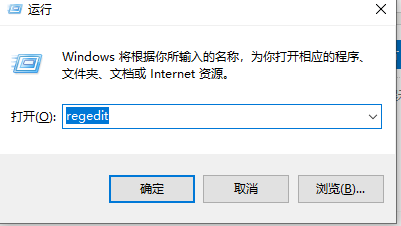
第二步:在注册表编辑器窗口依次展开:HKEY_LOCAL_MACHINE/System/CurrentControlSet/Services/Tcpip/Parameters/Interfaces/{fefd8f5a-bbf7-45a1-b395-f381cf7533d1。
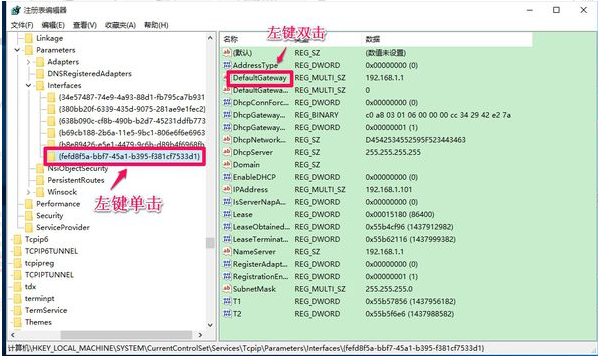
第三步:左键单击,{fefd8f5a-bbf7-45a1-b395-f381cf7533d1},在{fefd8f5a-bbf7-45a1-b395-f381cf7533d1}对应的右侧窗口找到:DefaultGateway,左键双击:DefaultGateway,在弹出的“编辑多字符串”对话框中的数值数据(V)栏中输入电脑的网关数字,点击:确定,退出注册表编辑器。
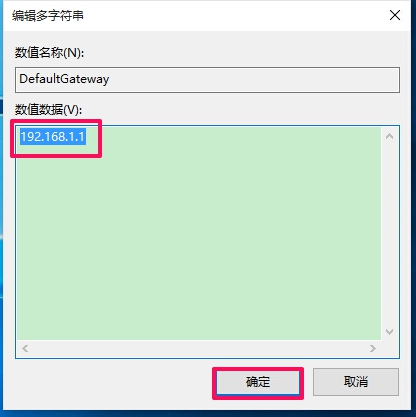
相关文章
热门教程
热门系统下载
热门资讯





























